怎样不连续的填充excel单元格
1、首先我们我们进入excel软件,打开编辑页面。

2、我们先选择一些表格,进行ctrl加E填充演示。
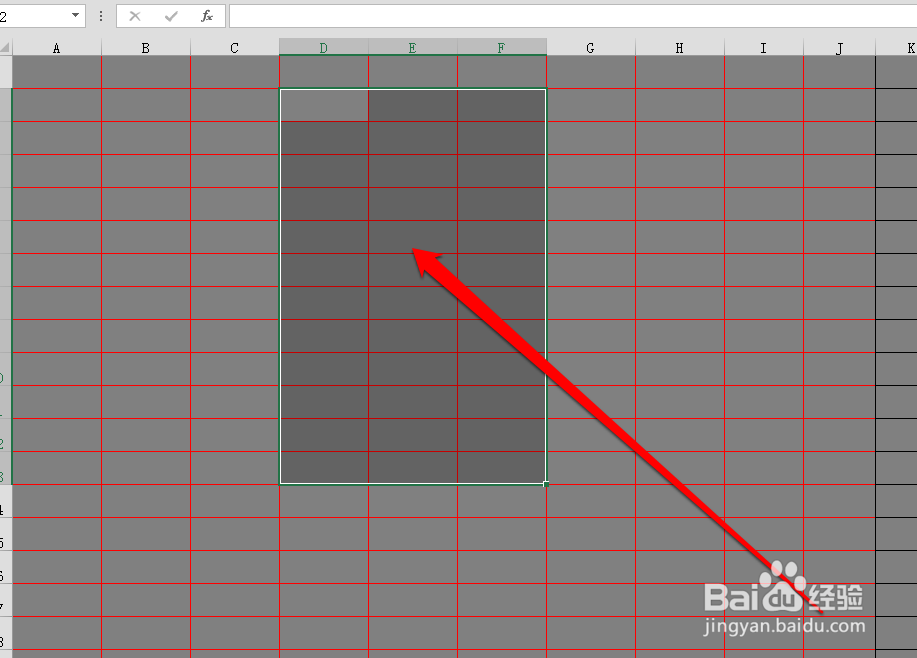
3、我们选择好一些单元格后,使用拼音输入法。

4、在一个单元格内,进行输入文字。
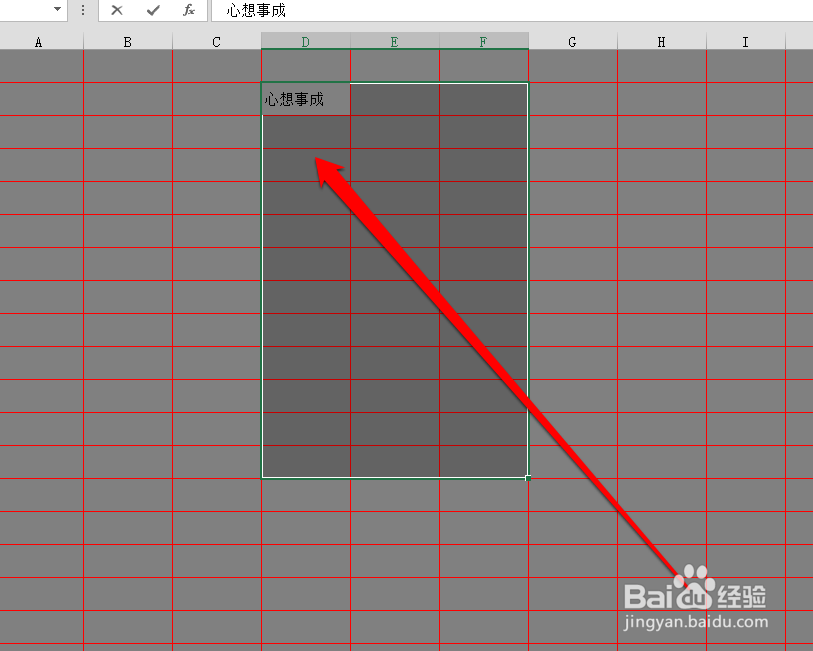
5、输入文字后,我们就可以使用组合键,进行快速的填充了。

6、按下ctrl加E的组合键后,刚才选择的这些表格,都填充相同的文字。
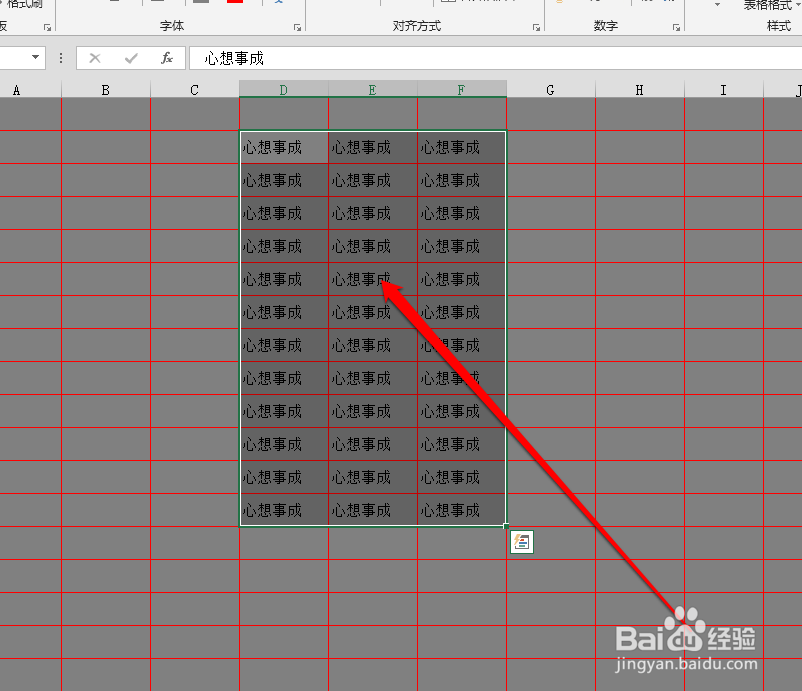
7、还是刚才的方法,我们选择一些不连续的单元格。
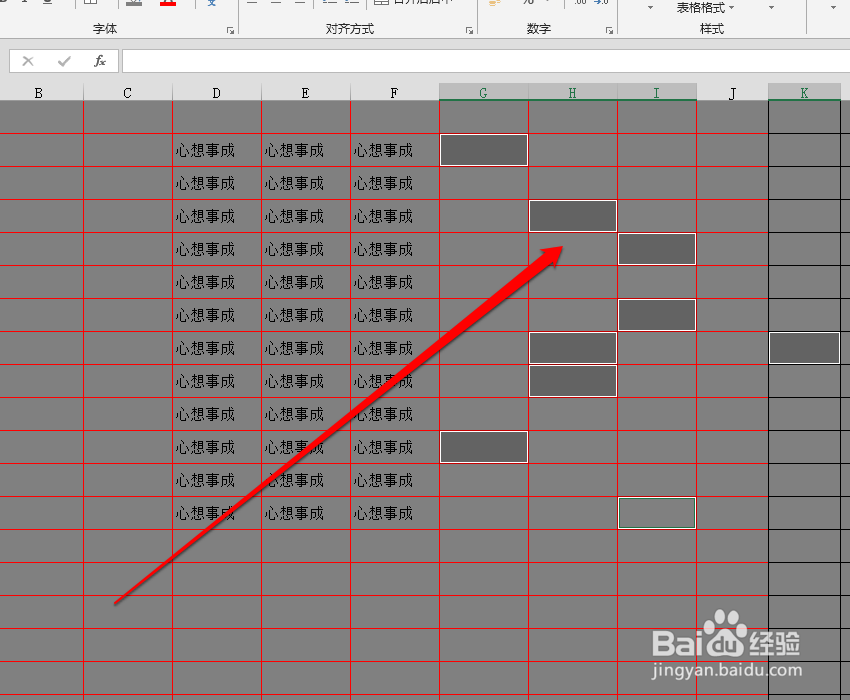
8、我们在这些不连续的单元格内,输入一个单元格的文字。
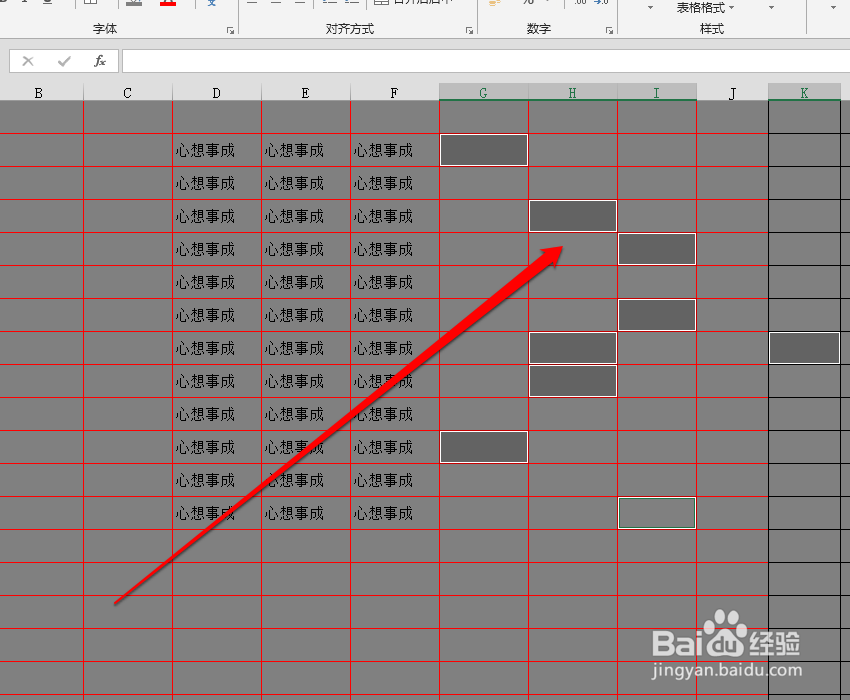
9、使用组合键ctrl加E,同样把不连续的的单元格,进行填充完成。

声明:本网站引用、摘录或转载内容仅供网站访问者交流或参考,不代表本站立场,如存在版权或非法内容,请联系站长删除,联系邮箱:site.kefu@qq.com。
阅读量:23
阅读量:68
阅读量:41
阅读量:154
阅读量:104